SSL-VPN 利用手順 (2回目以降接続する場合)
※ 注意
- 利用するパソコンのセキュリティ対策・ウイルス対策を十分に行ってください。
- 利用が終了したら切断してください。
- ユーザID、パスワードの漏洩対策として推測されにくいパスワードの利用と定期的な変更を実施してください。
接続する
- 「Cisco AnyConnect Secure Mobility Client」を起動します。
- 「VPN:Ready to Connect」が『secure.nodai.ac.jp』となっていることを確認して「Connect」をクリックします。
※空白になっている場合は『secure.nodai.ac.jp』と入力してください。
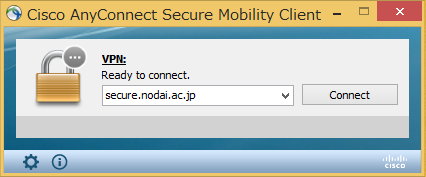
- ログイン画面が表示されたら、「ユーザ名」と「パスワード」を入力し、「ログイン」ボタンを押下します。
※ユーザ名/パスワードには農大の利用者ID/Passwordを入力してください。
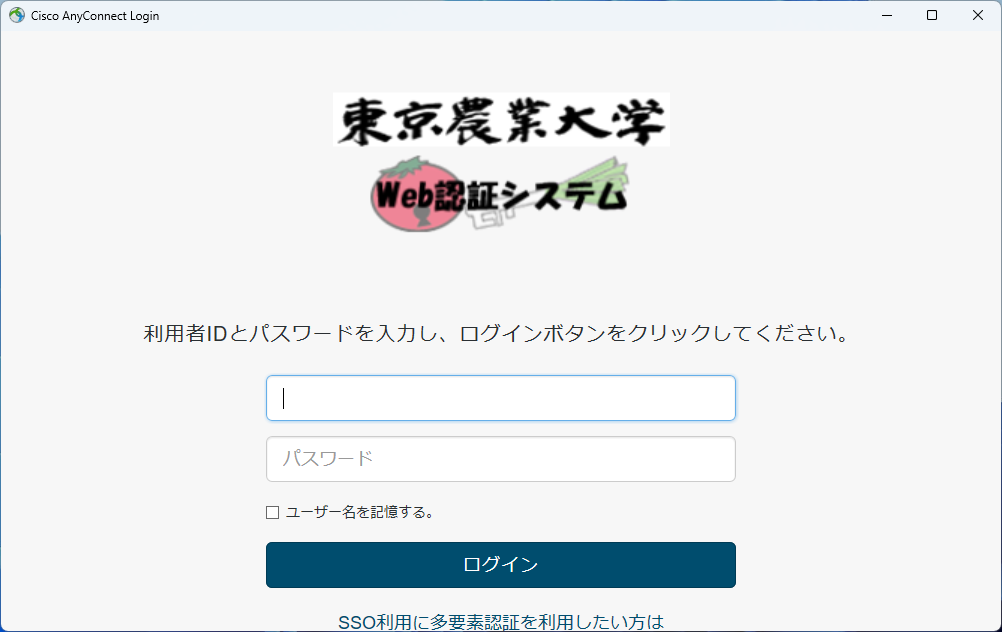
-
SSL-VPN接続が完了しました。タスクトレイ(Windows)やメニューバー(Mac)にアイコンが表示されます。状況によってアイコンが変化します。
 接続されている状態
接続されている状態 切断されている状態
切断されている状態
- SSL-VPN接続前に開いていたブラウザは正しく動作しないことがあります。接続後、新たにブラウザを起動するようにしてください。
切断する
1.タスクトレイ(Windows)やメニューバー(Mac)のアイコンを右クリックし、「Disconnect」をクリックします。
Windows
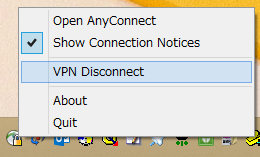
Mac
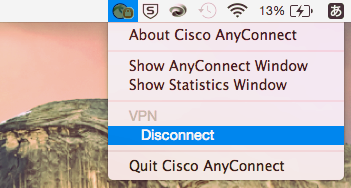
2.アプリケーションを完全に終了する場合は、「Quit」をクリックします。